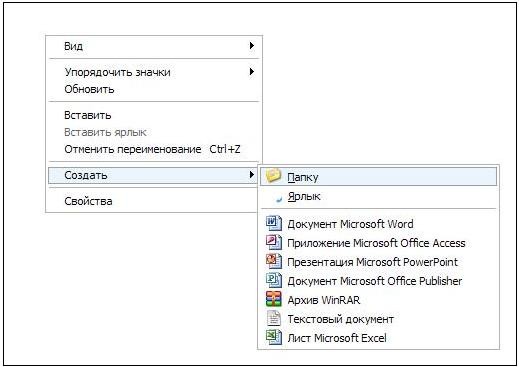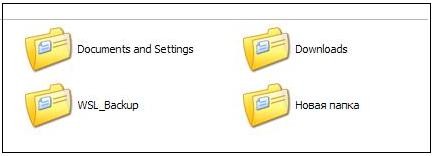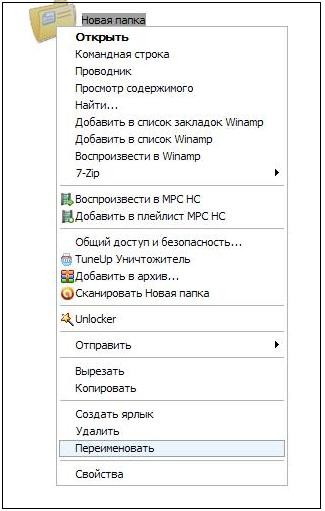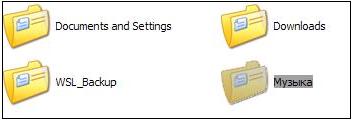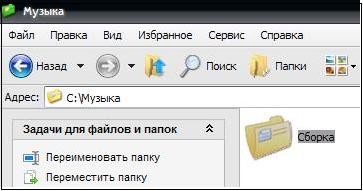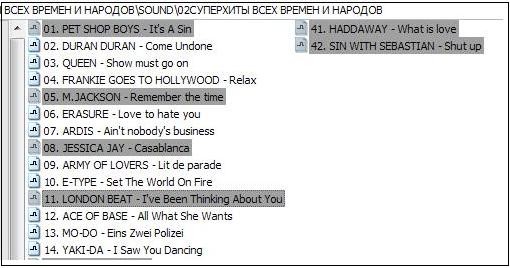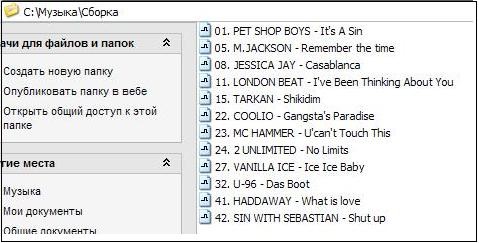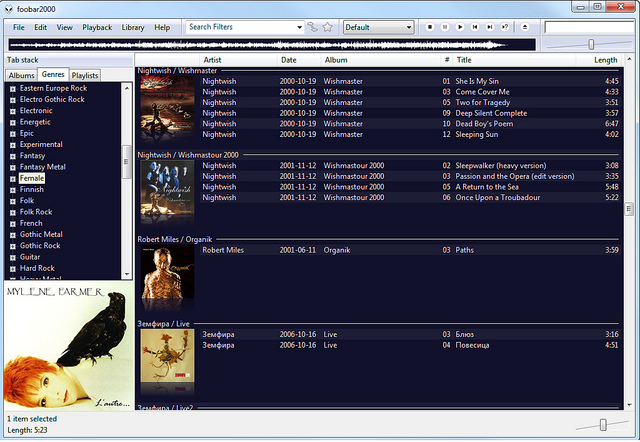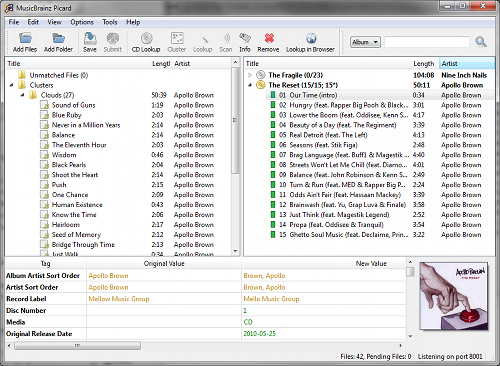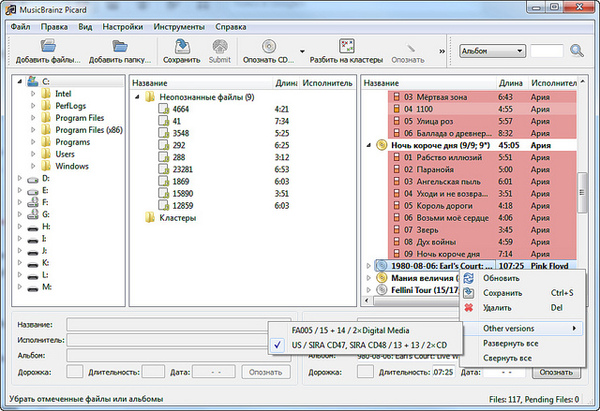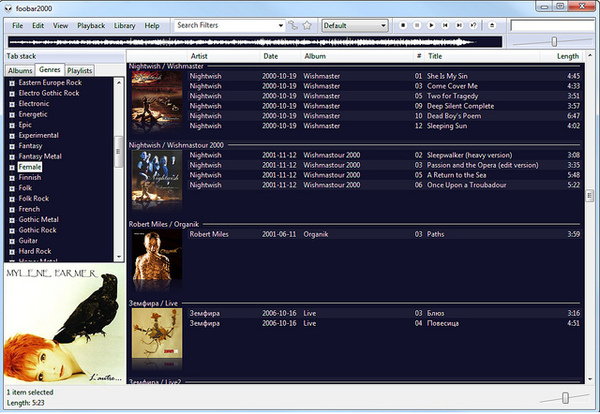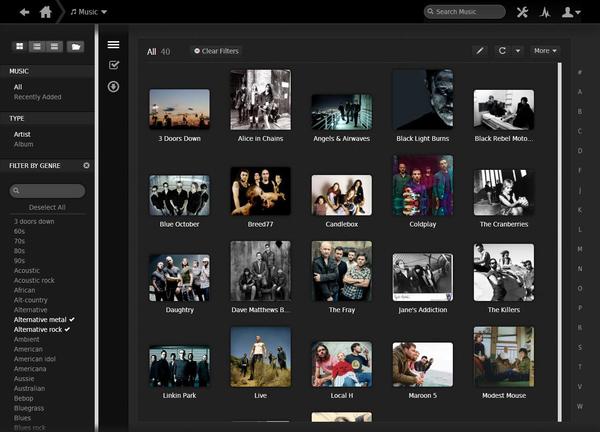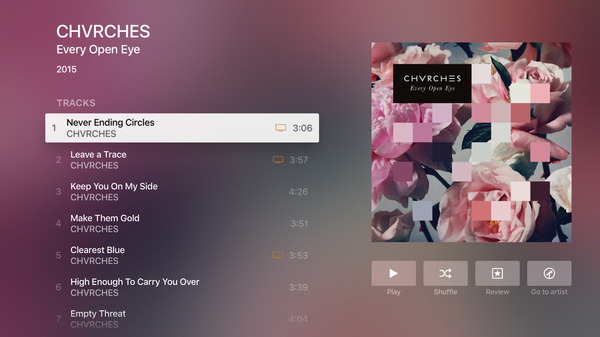Загрузить PDF
Загрузить PDF
Сборник – это определенное собрание музыки из разных источников, отобранное вручную и записанное на какой-либо аудио-носитель. Часто их преподносят в виде персональных подарков. Раньше дарили записанные вручную кассеты, а сейчас чаще CD или даже флешки с файлами. Сборники обычно собраны из музыки одной тематики, но разных исполнителей. Это веселый способ обмениваться музыкой с единомышленниками. Прочитайте эту статью, чтобы узнать как собрать и записать свой сборник на любой случай.
-
1
Выберите тему для сборника. Вы можете просто записать подборку ваших любимых песен, но действительно впечатляющий сборник должен иметь тему и нести в себе сообщение. Подумайте о том, кому вы делаете подарок и что вы хотите им выразить.
-
2
Думайте креативно. Разные события и получатели требуют разных видов сборников. Ниже представлены подробные инструкции по нескольким видам.
-
3
Сделайте качественную подборку. Хороший сборник должен содержать в себе как известные песни, так и те, что тот, кому вы подарите сборник, никогда не слышал. Выберите песни которые нравятся вам, и, по вашему мнению, понравятся близкому человеку, но не бойтесь немного расширить его границы восприятия.
-
4
Выбирайте внимательно. Меньше-лучше! Не скидывайте все ваши любимые песни в один сборник, если вы не собираетесь просто поделиться музыкой. Если вы хотите отправить сообщение своим сборником, очень ответственно подойдите к его наполнению. Используйте только то, что нужно и ничего больше.
-
5
Расположите песни в правильном порядке. Расположить песни в идеальный ряд есть часть искусства по созданию сборников. Присмотритесь к повествовательному, эмоциональному и музыкальному аспектам вашего сборника. Сложите из песен историю.
Реклама
-
1
Придумайте название. Все, кроме самых приземленных сборников, имеют название. В крайнем случае, описательное название поможет получателю вспомнить, что записано в сборник. Например, “Сборник нового рока 2013”.
- Если это специальный подарок, он должен звучать специально. Для узкотематических сборников очень сложно придумать действительно подходящее название.
- Вы можете польстить тому, кому дарите сборник, использовав его/ее имя в названии. Имя также может быть использовано как часть заявления, адресованного получателю.
- Использование цитаты из любимой песни в названии сборника сконцентрирует все песни вокруг этих слов и заставит получателя прослушать и воспринять сборник в этом контексте.
- Название, лаконично отражающее тему сборника поможет разобраться в смысле того порядка песен, который вы выбрали. Сборник “От заката до рассвета” предполагает определенный тип компоновки музыки.
-
2
Добавьте искусства! Это не обязательно должен быть рисунок или набросок (хотя они тоже вполне подойдут), это означает любой вид украшения носителя (кассеты, диска или флешки), который делает его уникальным и узнаваемым.
- Раскрасьте! Цветные маркеры – проверенная временем методика украшения кассет. Они ярко выделяют любую бумажную поверхность с минимальными сложностями. Попробуйте какой-нибудь абстрактный узор или разноцветные крупные буквы. Даже простым черным маркером можно превратить кассету в зебру или спиральную галактику.
-
3
Сделайте сборник искрящимся. Блестки и стразы добавят блеска вашему сборнику при помощи клея и кисточки. Постарайтесь, чтобы ничего не попало на пленку внутри кассеты и не прикрепляйте ничего выпуклого. Для украшения кассеты или диска подойдут только плоские предметы, иначе получатель может испытать проблемы с прослушиванием. Объемные украшения оставьте для коробки.
-
4
Замените обложку кассеты. Создание обложки к аудио-кассете или CD – несложная задача, нужно лишь приложить немного усилий и желания.
- Используйте широкий медицинский пластырь с тряпочной наружной стороной. На нем очень хорошо писать маркером.
- Аккуратно вырежьте фотографию или часть журнальной страницы и приклейте на кассету/СD, прорезав необходимые отверстия для держателей.
- Используйте оригинальный вкладыш из кассетной коробки как основу для вашего коллажа.
-
5
Поэкспериментируйте с содержимым сборника. Если вы опытны и уверены, то можете перейти на новый уровень создания сборников – заполните промежутки между песнями для создания непрерывного акустичекого шоу.
-
6
Добавьте фоновый трек. Это требует немного сноровки и слегка ухудшает качество звучания, но результат стоит этих сложностей.
- Запишите что-нибудь длинное, например чтение стихов или шуток, саундтрек старых ТВ-шоу и т.д. на обе стороны вашей кассеты.
- Будьте аккуратны – у вас не будет второго шанса перезаписать кассету без сложностей.
- Запишите ваш сборник поверх предыдущей записи, оставляя между песнями промежутки в несколько секунд. Эти промежутки будут заполнены предыдущей записью и это придаст интересный и привлекающий внимание эффект.
- Раскрасьте акустический ландшафт нарезкой треков. “Нарежьте” короткие песни (меньше минуты) и используйте их в конце каждой стороны кассеты. Они будут некими “послесловиями”, объединяющими сборник и показывающими его в другом свете.
- Для еще более амбициозных проектов вы можете найти и вырезать из длинных треков куски в несколько секунд длиной и вручную записать их между каждой песней в сборнике.
Реклама
-
1
Выберите носитель: CD, флешка или цифровая передача. В наше время почти все слушают музыку на компьютерах и цифровых медиа-плеерах, но вы все еще можете создать сборник на физическом носителе для того, чтобы подарить его кому-то особенному. Лучшими методами являются запись CD или флешки, хотя вы можете просто отправить сборник через Интернет.
-
2
Запись CD. Соберите выбранные композиции в плейлист и добавьте цифровую картинку к сборнику. Теперь запишите CD.
- Создание обложки для диска. Выберите для вашего диска привлекательную обложку и включите на его обратной стороне список песен.
-
3
Запись файлов на флешку. Соберите выбранные файлы в одной папке на компьютере. Добавьте порядковый номер перед названием каждого из них, чтобы они располагались в правильном порядке. Добавьте текстовый файл или документ Word с информацией, которую вы хотите добавить, а также картинку обложки. Перенесите папку на иконку флешки для копирования.
- Флешки обычно очень маленькие, так что придумайте упаковку или прикрепите ее скотчем к открытке прежде, чем подарить. Таким образом вы можете добавить некоторых украшений и написанную от руки записку/открытку и подарок будет сложнее потерять.
-
4
Отправьте ваш сборник через Интернет. Соберите треки в одной папке вместе с описанием сборника в текстовом файле и картинкой обложки. Заархивируйте папку в файл формата Zip и отправьте любым удобным для вас способом через Интернет.
Реклама
-
1
Найдите необходимое оборудование. Создание классического кассетного сборника потребует наличия пустой аудио-кассеты, проигрывателя с функцией записи, коллекции музыки, записанной на кассеты или CD и шнур для подключения проигрывателя к записывающему устройству, если они не являются одним целым.
- Выберите длину пленки. Обычно кассеты в продаже доступны в нескольких размерах. Используйте 60-минутные или 90-минутные кассеты для сборников, так как качество звука на 120-минутных заметно хуже.
-
2
Организуйте записи. Когда вы определились с плейлистом, сделайте список композиций и следуйте по нему сверху вниз, чтобы не упустить ничего при записи.
- Если вы можете узнать длину каждого из треков – сделайте это. Это поможет вам расположить песни так, чтобы не возникло проблем с “разрывом” посередине кассеты.
-
3
Сохраните песни на CD. Если ваша музыкальная коллекция хранится на компьютере, но вы все же хотите подарить старомодный кассетный сборник, не все потеряно. Запишите песни на CD c компьютера, а затем на кассету с CD. При записи диска убедитесь, что вы записываете музыкальный диск, а не диск с данными, так как диск с данными может не корректно работать со стерео-файлами.
- Если у вас есть способ воспроизвести ваши MP3 файлы на музыкальном центре прямо с компьютера, то вы сможете записать кассету напрямую.
-
4
Подключите записывающее устройство к проигрывателю.
- Если есть возможность, используйте проигрыватель с функцией записи. Большая часть музыкальных центров, выпущенных в последние несколько десятилетий имеют функцию записи кассет. Посмотрите, около одной из кассетных дек должна быть дополнительная кнопка. Обычно на ней изображена красная точка.
-
5
Вставьте пустую кассету в записывающую деку и запустите воспроизведение. Остановите его через несколько секунд.
-
6
Расположите музыку. Вставьте первый диск/кассету, с которого вы хотите записать песню, в проигрыватель.
- Если это CD, остановите воспроизведение и пролистайте треки, пока не дойдете до нужного.
- Если это кассета, промотайте до нужной песни и остановите воспроизведение.
- Если это пластинка, то приподнимите крышку и подождите.
-
7
Запишите песню. Нажмите кнопку записи на записывающей деке (это также “нажмет” кнопку проигрывания). И потом запустите воспроизведение выбранной песни с источника.
- Если вы записываете с пластинки, опустите иглу незадолго до начала нужной песни и, когда запись достигнет промежутка тишины между песнями, нажмите кнопку записи.
-
8
Остановите запись и выберите следующую песню. Оставайтесь рядом с аппаратурой и нажимайте кнопку “Стоп” на записывающей деке как только песня закончится. Теперь выберите следующую песню для записи в сборник.
-
9
Запишите обе стороны кассеты. Когда вы записали полностью первую сторону кассеты, ее нужно перевернуть и продолжить запись на другую сторону.
-
10
Проверьте ваш сборник. Прослушайте всю кассету, чтобы убедиться что все записано правильно. Если вы обнаружите какую-то ошибку, то можете перезаписать этот участок снова.
- Если вы неверно рассчитали время воспроизведения, вполне вероятно, что одна из песен неожиданно прервется, когда закончится первая сторона кассеты. Вы можете удалить этот участок с пленки просто включив запись когда музыка не воспроизводится.
-
11
Запишите или распечатайте список песен и вставьте его в коробку от кассеты. Подумайте над добавлением элементов декора и других штрихов.
Реклама
-
1
Придумайте причину. “Просто так” вполне подходящее объяснение для создания сборника, но “Ты заставил меня улыбаться вчера и я не могу понять как” звучит интересней. Причина, побудившая вас создать сборник поможет вам определиться с его темой.
-
2
Выберите тему. Она не обязательно должна быть связана с причиной создания сборника, лучше подумайте что бы понравилось вашей девушке/парню. Используя предыдущий пример, можете выбрать тему про улыбки.
-
3
Найдите песни, подходящие к вашей теме. Интерпретируйте тему по-разному, от прямых до самых необычных значений, чтобы найти больше песен. Скачайте побольше песен, чтобы было из чего выбрать.
- Старайтесь, пока не достигнете результата. Если вы не можете подобрать достаточное количество подходящих песен, попробуйте сменить тему.
-
4
Расширьте пределы поиска. Подумайте что еще нравится этому человеку, что нравится вам и как вы хотите выразить вашу тему. Подумайте, сможете ли создать некое сообщение с помощью песен, выстроив их в нужном порядке? Совсем немного везения и вы выберете подходящие песни для заполнения вашего сборника.
- Потратьте время на упорядочивание песен. Порядок песен особенно важен для сборников такого типа. Песни, расположенные в правильном порядке “переливаются” одна в другую, добавляя и углубляя значимость сообщения. Внимание к деталям и тщательная проработка содержимого альбома покажет человеку сколько любви вы вложили в создание подарка.
Реклама
-
1
Услышьте ушами того, кому вы делаете подарок. Часто, когда вы делаете сборник музыки для родителей или бабушки/дедушки, вы предлагаете им послушать что-то новое для них. Если вы собираетесь порадовать их новой музыкой, подумайте в первую очередь, понравится ли она им. Помните, что у людей старшего поколения другие музыкальные вкусы.
-
2
Выберите песни, которые могут понравиться получателю. Для сборника такого типа подойдут самые привлекающие внимание и доступные для понимания песни из списка того, чем бы вы хотели поделиться.
- Вспомните, какие песни запомнились и понравились вам, когда вы услышали альбом в первый раз. Какие песни сразу вам запомнились? Даже если сейчас они вам уже нравятся меньше, скорее всего они произведут хорошее первое впечатление на тех, кто не слышал эту музыку раньше.
Реклама
-
1
Подумайте о других людях. Поймите, что вы понесете сборник на работу и будете проигрывать его через колонки во время работы и важно, чтобы записанная музыка нравилась не только вам. Учтите пожелания других членов коллектива.
-
2
Подумайте о детях. Если вы работаете в условиях, где могут находится дети и семьи, избегайте песен с содержанием для взрослых. Например, с содержанием текста о насилии, применении наркотиков и т.д.
-
3
Будьте командным игроком. Постарайтесь выбрать песни, которые, по вашему мнению, понравятся коллегам, а не те, которые вам просто хочется послушать сейчас.
-
4
Выберите простую тему. Сложные темы требуют концентрации на переходе от песни к песне и от стиля к стилю, что не очень подходит для большинства рабочих мест. Так что лучше выберите простую и незамысловатую тему типа “песни о днях недели” или “блюзовые композиции, звучащие как летний полдень”. В таком случае, услышав первую песню, ваши коллеги будут знать, чего ожидать от сборника и не будут сильно отвлекаться от работы.
-
5
Оставьте кассету на работе. Если ваш сборник пришелся коллегам по вкусу, оставьте его там на все время, чтобы любой мог послушать его, когда захочет. Смысл создания сборника, вообще-то говоря, и есть в том, чтобы поделиться им с людьми, так что рассмотрите это как следующий шаг всего процесса.
Реклама
Что вам понадобится
- Пустая аудио-кассета
- Подборка песен
- Записывающее устройство
- Музыкальный центр
- Время
Об этой статье
Эту страницу просматривали 23 666 раз.
Была ли эта статья полезной?
Какие программы мне нужны для коллекции музыки?
Нам часто задают вопрос, вынесенный в заголовок статьи. Несмотря на то, что он слишком общий, и можно было бы ответить: «Ну, это зависит от того, что вы со своей коллекцией хотите сделать», — за ним кроется некоторая идея. В большинстве случаев пользователь хочет навести порядок в музыкальной коллекции, но не знает, с чего начать.
Однако большинство потребностей являются типичными, так что давайте их рассмотрим.
MAGIX Music Maker
Легкое программное обеспечение для звукозаписи в домашних условиях. Оно подходит для диджеев и начинающих музыкантов. Также ПО отличается большим количеством функций для настройки аудиокомпозиции и захвата контента с микрофона или гарнитуры.
- Импорт и экспорт известных мультимедийных форматов: WAV, MP3, OGG Vorbis, WMA, Quick Time, FLAC, AVI, WMV, audio для CD дисков.
- Соединение нескольких аудиофайлов.
- Аудиоэффекты, интегрированный микшер и драм-машина.
- Коррекция и оформление аудиокомпозиций.
- Публикация песен на Facebook, Twitter, SoundCloud и MySpace.
- Большая коллекция сэмплов и лупов.
- Простой дизайн на русском языке.
Базовая версия софта распространяется свободно, ее можно установить на Windows 7, 8, 10. Про-пакет имеет стоимость от 4290 рублей.
Как создать музыкальный альбом на компьютере?
Здравствуйте, Уважаемый Начинающий Пользователь Компьютера!
Сегодняшняя тема посвящена созданию
музыкальных альбомов на компьютере.
КАРТИНКИ к статье находятся здесь:
В сегодняшнем уроке мы с вами научимся создавать
музыкальные альбомы на компьютере. Это не так сложно,
как кажется на первый взгляд.
Для создания музыкального альбома необходимо зайти в
«Мой компьютер» , затем выбрать диск , на котором
будет находиться наш музыкальный альбом (как правило,
этим диском выступает диск D ибо E ) и зайти на него.
После этих действий создаём папку, например, «Музыка» .
Для этого нажимаем правой кнопкой мыши на пустом
пространстве, находим опцию «Создать» , и выбираем
«Создать Папку» (рис 1.)).
Папка создана (рис 2.).
После создания папки переименовываем её . Для этого
жмём правой кнопкой мыши на папку и выбираем
опцию «Переименовать» (рис 3.)).
В нашем случае называем папку «Музыка» и жмём
левой кнопкой мыши на пустое пространство — папка
переименована (рис 4.).
Затем по аналогии в папке «Музыка» создаем новую
папку и называем её, например «Сборка» (рис 5.).
После этого заходим в эту папку и копируем в неё
музыку . Для этого заходим на диск, где расположены
песни, выделяем те ( нажимаем и удерживаем
кнопку Ctrl и кликаем по песням левой кнопкой
мыши), которые мы хотим переместить в данную
папку. И затем нажимаем кнопки Ctrl + C (рис 6.).
Clementine
Это бесплатный мультиплатформенный музыкальный проигрыватель. Отлично подходит для прослушивания музыки на ПК, может организовать файлы в папки, создать умные списки воспроизведения на основе битрейта или жанра, автоматически искать метаданные или транслировать радио из таких служб, как Spotify, Grooveshark и других.
Другие ключевые особенности включают:
- Поиск и воспроизведение мелодий в локальной библиотеке.
- Поиск и воспроизведение музыки, сохраненной в облачных хранилищах.
- Поддержка CUE.
- Возможность скачивания текстов песен и биографий исполнителей.
- Аудиоконвертер.
- Автоматическая загрузка недостающих тегов из MusicBrainz.
- Удаленное управление при помощи устройств Android или командной строки.
Программа является полнофункциональным органайзером, который позволяет легко сортировать тысячи MP3 файлов. Также может использоваться в качестве аудиоконвертера или проигрывателя компакт-дисков.
Одна из особенностей Helium Music Manager – это MP3 Analyzer. Инструмент предназначен для сканирования библиотеки на наличие поврежденных треков и может быть использован для их восстановления.
Helium предлагает различные способы просмотра музыкальных файлов, имеет возможность поиска. Основными функциями программы являются:
- Каталог нескольких типов баз данных.
- Возможность редактирования тегов во время прослушивания.
- Конвертация и автоматическое переименование файлов.
- Плагины визуализации.
- Автоматизация с помощью скриптового движка Helium.
Бесплатная версия программы имеет ограничения: обеспечивает базовый поиск, работает только с одним пользователем. Премиум-версия поддерживает до 5 пользователей, позволяет использовать расширенные функции поиска, использует динамическую статистику, а также предоставляет доступ к многопользовательской поддержке клиент-сервер.
Заключение
Все описанные выше программы включают в себя широкий спектр разнообразных функций. Их можно использовать для сортировки медиафайлов, прослушивания песен, воспроизведения онлайн-радио, автоматической интернет-загрузки обложек, текстов песен, а также для визуализации во время прослушивания своей музыки.
Как сделать сборник песен
Если вы любите хорошую музыку и хотите создать собственный диск из любимых мелодий, смело принимайтесь за дело. Данный процесс несложен и в какой-то степени даже увлекателен, ведь в этом случае вы можете сделать свой, неповторимый, диск.
- Как сделать сборник песен
- Как сделать нарезку из песен
- Как записать музыку в определённом порядке
- — компьютер;
- — музыкальные файлы;
- — программа Nero.
Для создания собственного диска нужно приложить минимум усилий и освоить программу Nero, предназначенную для обработки и записи изображений, видео и аудио. Вам для работы понадобится приложение Nero Express.
Предварительно отберите и скомпонуйте все музыкальные файлы, которые вы собираетесь использовать для записи диска.
Запустите программу Nero. Затем в главном окне найдите и откройте раздел «Звук», он обозначен пиктограммой, изображающей ноту. Выберите в спиcке опций первый пункт «Cделать аудио-CD» и запустите приложение Nero Express. После этого откроется проект «Мой аудио-CD». В правой части рабочего окна программы нажмите кнопку «Добавить» и откройте папку с музыкальными файлами. При помощи кнопки Ctrl выделите аудиотреки, предназначенные для записи, и кнопкой «Добавить» отправьте их в проект.
На шкале времени отображается длительность музыки, поэтому следите за тем, чтобы все ваши файлы уместились на диск.
В списке мелодий выделите аудиотрек, после чего вам будут доступны опции «Удалить», «Проиграть», «Свойства». Откройте раздел «Свойства» и примените настройки дорожек, фильтров, списки, свойства дорожек, в том числе заголовки, артистов, длительность паузы между треками. Выполнив все необходимые настройки, нажмите кнопку «ОК» и перейдите в главное меню. Здесь вы можете внести в проект дополнительные изменения такие, как нормализация уровня звуковых файлов, отключение пауз между треками для освобождения на CD-диске места. Чтобы включить данные опции, отметьте галочками соответствующие пункты в правом нижнем углу.
После того, как все изменения будут внесены, нажмите кнопку «Далее» и перейдите на следующую страницу – записи диска. Здесь в соответствующих полях выберите текущий рекордер, укажите имя диска, заголовок диска, имя артиста. Укажите число копий диска. Галочкой отметьте пункт «Проверять данные после записи на диск».
После записи диска при помощи все той же программы Nero, если есть желание, сделайте обложку для диска и бокса.
Как создать музыкальный сборник
Наверняка каждый человек знает, что музыкальный сборник – это какое-то определённое собрание музыкальных произведений из всевозможных источников, или с какого-либо конкретного ресурса, например сайта marvarid.net, отобранное вручную и сохранённое или же записанное на носитель. К тому же, очень часто, не смотря на активное развитие сети и доступность Интернета, такие сборники преподносят в виде подарка, например диск или флешка с музыкальным сборником станет отличным подарком для родных и близких. Но, чтобы сборник получился максимально удачным, нужно знать, какую скачать музыкуи как её правильно подбирать.
В первую очередь, желая создать отличный сборник, нужно выбрать тему для него. Нет, вы можете записать подборку своих любимых музыкальных произведений, но действительно хороший сборник должен обязательно иметь конкретную тему, которая будет раскрывать его смысл. И, это особенно важно в том случае, если сборник будет выступать в качестве подарка.
Чтобы всё получилось, нужно обязательно думать креативно и работать, отклоняясь от норм и стандартов. К примеру, даже если вам больше нравится русская музыка, можно в сборник добавить несколько иностранных песен, они разбавят весь контент и станут своеобразной изюминкой. К тому же, совсем необязательно выбирать только известные композиции, можно добавить несколько из тех, которые ранее вы не слышали, выбор в интернете большой, можно прослушать несколько десятков неизвестных ранее песен и выбрать те, которые придутся к душе. Таким образом, в сборник можно будет внести нотки новизны и расширить границы восприятия.
Помимо этого нужно обязательно расположить все песни в правильном порядке. Для этого необходимо присмотреться к эмоциональному и повествовательному аспектам композициям, учитывать музыкальное направление. К примеру, не стоит подряд размещать две грустные песни, их нужно аккуратно «раскидать» по сборнику, чтобы прослушивание не вызывало отрицательных эмоций.
Если есть цель сделать этот музыкальный сборник ярким и максимально запоминающимся, можно поэкспериментировать с его содержимым. Например, промежутки между композициями можно заполнить какими-то акустическими моментами. Но, тут нужно обладать определёнными навыками, потому что это не так и просто. И, также нужно понимать, что эти моменты важны, если сборник будет прослушиваться непрерывно, а не по выборке тех или иных композиций.
Как создать музыкальный альбом на компьютере?
В сегодняшнем уроке мы с вами научимся создавать музыкальные альбомы на компьютере. Это не так сложно, как кажется на первый взгляд.
Важно! Не забудьте скачать мою бесплатную PDF книгу «5 Честных Сервисов Заработка в Интернете» по этой ссылке. В ней я даю, 5 надежных проверенных сервисов по Заработку в Интернете новичку для Быстрого Старта и выхода на Доход от 30 тысяч рублей в месяц! (и как вы можете это повторить).
Для создания музыкального альбома необходимо зайти в «Мой компьютер», затем выбрать диск, на котором будет находиться наш музыкальный альбом (как правило, этим диском выступает диск D ибо E) и зайти на него.
В ТЕМУ: Как искать и скачивать музыку из Интернета?
После этих действий создаём папку, например, «Музыка».
Для этого нажимаем правой кнопкой мыши на пустом пространстве, находим опцию «Создать», и выбираем «Создать Папку» (рис 1.)).
Создать музыкальный альбом на компьютере
Папка создана (рис 2.).
Как создать музыкальный альбом
После создания папки переименовываем её. Для этого жмём правой кнопкой мыши на папку и выбираем опцию «Переименовать» (рис 3.)).
В нашем случае называем папку «Музыка» и жмём левой кнопкой мыши на пустое пространство – папка переименована (рис 4.).
Затем по аналогии в папке «Музыка» создаем новую папку и называем её, например «Сборка» (рис 5.).
После этого заходим в эту папку и копируем в неё музыку.
Для этого заходим на диск, где расположены песни, выделяем те (нажимаем и удерживаем кнопку Ctrl и кликаем по песням левой кнопкой мыши), которые мы хотим переместить в данную папку.
И затем нажимаем кнопки Ctrl + C (рис 6.).
В ТЕМУ: Как с Зайцев Нет Скачать Музыку, Песни Бесплатно на Телефон?
Как видите. выбранные песни выделились серым цветом.
Сами значки музыкальный композиций имеют изображение ноты.
После этого входим в папку «Сборка» и нажимаем кнопки Ctrl + V (рис 7.). Вот наш альбом и готов.
От себя хочу добавить, что создание альбомов музыки на компьютере: во-первых, косвенно способствует на работоспособность Windows (так как ничего не разбросано, а упорядочено по папкам), а во-вторых, сокращает время на поиск музыки на Вашем компьютере.
Успехов и приятного времяпрепровождения.
Важно! Не забудьте скачать мою бесплатную PDF книгу «5 Честных Сервисов Заработка в Интернете» по этой ссылке. В ней я даю, 5 надежных проверенных сервисов по Заработку в Интернете новичку для Быстрого Старта и выхода на Доход от 30 тысяч рублей в месяц! (и как вы можете это повторить).
Содержание
- Обучение работе на компьютере
- Как создать музыкальный альбом на компьютере?
- ТОП-10 лучших программ для создания и записи музыки
- MAGIX Music Maker
- Sound Forge
- Adobe Audition
- Reaper
- Cubase
- PreSonus Studio One
- Logic Pro
- FL Studio
- SunVox
- MuLab
- Простой редактор аудио — АудиоМАСТЕР
- Заключение
- Упорядочивание аудиотеки. Практические советы
- Введение
- Этап 1. Предварительная чистка
- Этап 2. Распознавание альбомов и композиций
- Этап 3a. Ручная доработка имен
- Этап 3b. Ручная доработка тегов
- Этап 4. Определение жанра
- Этап 5. Обложки альбомов
- Каталогизация музыки и долгий путь к собственному потоковому сервису
Обучение работе на компьютере
Как создать музыкальный альбом на компьютере?
Здравствуйте, Уважаемый Начинающий Пользователь Компьютера!
Сегодняшняя тема посвящена созданию
музыкальных альбомов на компьютере.
КАРТИНКИ к статье находятся здесь:
В сегодняшнем уроке мы с вами научимся создавать
музыкальные альбомы на компьютере. Это не так сложно,
как кажется на первый взгляд.
Для создания музыкального альбома необходимо зайти в
будет находиться наш музыкальный альбом (как правило,
этим диском выступает диск D ибо E ) и зайти на него.
Для этого нажимаем правой кнопкой мыши на пустом
«Создать Папку» (рис 1.)).
Папка создана (рис 2.).
жмём правой кнопкой мыши на папку и выбираем
опцию «Переименовать» (рис 3.)).
В нашем случае называем папку «Музыка» и жмём
переименована (рис 4.).
Затем по аналогии в папке «Музыка» создаем новую
папку и называем её, например «Сборка» (рис 5.).
После этого заходим в эту папку и копируем в неё
песни, выделяем те ( нажимаем и удерживаем
кнопку Ctrl и кликаем по песням левой кнопкой
мыши), которые мы хотим переместить в данную
папку. И затем нажимаем кнопки Ctrl + C (рис 6.).
После этого входим в папку «Сборка» и нажимаем
кнопки Ctrl + V (рис 7.). Вот наш альбом и готов.
От себя хочу добавить, что создание альбомов
музыки на компьютере: во-первых, косвенно
способствует на работоспособность Windows
(так как ничего не разбросано, а упорядочено
по папкам), а во-вторых, сокращает время
на поиск музыки на Вашем компьютере.
Успехов и приятного времяпрепровождения.
КАРТИНКИ к статье находятся здесь:
P.S. Если вы хотите быстро научиться работать
на компьютере, освоить все тонкости, не тратя на
обучения месяцы и годы своего времени, то
рекомендую вам свой видеокурс на на DVD
Светлана Козлова, автор бесплатной рассылки в видеоформате
Источник
ТОП-10 лучших программ для создания
и записи музыки
Хотите записать кавер или создать свою музыкальную композицию? Для этого вам потребуется аудиоредактор. С его помощью можно захватывать мелодию, применять эффекты, удалять паузы и нормализовать звучание. Также такие приложения часто содержат готовые сэмплы и синтезаторы. В этой статье мы рассмотрим ТОП-10 лучших программ для создания и записи музыки.
MAGIX Music Maker
Легкое программное обеспечение для звукозаписи в домашних условиях. Оно подходит для диджеев и начинающих музыкантов. Также ПО отличается большим количеством функций для настройки аудиокомпозиции и захвата контента с микрофона или гарнитуры.
Базовая версия софта распространяется свободно, ее можно установить на Windows 7, 8, 10. Про-пакет имеет стоимость от 4290 рублей.
Sound Forge
Хорошее ПО для редактирования цифрового звука. Оно предлагает готовые эффекты для коррекции аудио, извлечение мелодии с CD-диска, кассеты и винила. Вы также можете записывать и создавать компакт-диски или озвучку для видео.
Стоимость продукта начинается от 3490 рублей. Но можно начать с пробной версии.
Adobe Audition
ПО содержит коллекции мелодий для мультфильмов, звуковых эффектов для аркад и современных игр, комичных пресетов. Также есть опция удаления фонового шума, нежелательного эха, объединение нескольких источников в одну аудиодорожку.
Вы можете установить софт на семидневный пробный период. Затем вам потребуется приобрести ежемесячную подписку за 1622 рубля.
Reaper
Программа для создания битов, рэпа и песен, которая обеспечивает высокое качество редактирования, микширования и мастеринга материала. Она также позволит конвертировать аудиофайлы в другие расширения: поддерживаются известные аудиоформаты WAV, OGG, MP3. Возможности Reaper:
ПО функционирует на Windows, MacOS, Linux. Оно дает 60-дневный пробный период, затем его нужно купить за 60 долларов. Меню представлено только на английском.
Cubase
Программное обеспечение позволит не только корректировать аудиоряд, но и создавать треки и биты. Новичок в Sample Track может оформить проект в игровой форме.
Главным недостатком является высокая цена покупки: от 9051 рубля.
PreSonus Studio One
Хорошее приложение для записи вокала и битмейкинга. Оно имеет все необходимые функции: добавление затухания, обрезка или разделение, соединение и микширование.
Кроме того, PreSonus Studio One автоматически подберет названия для новых проектов, чтобы организовать списки и файлы. Функция перетаскивания позволяет легко добавлять виртуальные инструменты, плагины и циклы в аудиоклип.
Программное обеспечение имеет несколько версий: для артистов и вокалистов, бесплатный и профессиональный пакет. Цена платных решений начинается от 8053 рублей. Также минусом является интерфейс на английском языке.
Logic Pro
Программа для записи треков и их объединения. Она функционирует только на компьютерах с MacOS и разработана компанией Apple. Для работы с софтом необходимо быстрое оборудование с 64-разрядной ОС.
Интерфейс представлен только на английском языке и не подходит для новичков. Скачать Logic Pro можно на пробный период, затем его необходимо приобрести за 199,99 долларов.
FL Studio
Доступное приложение для производства аудиотреков, которые создаются за счет захвата вокала и сведения материалов. Оно работает на всех версиях Windows, а также на мобильных устройствах с ОС Android и iOS.
Для ознакомления доступен пробный период. Цена полной версии начинается с 99 долларов. Из минусов можно отметить отсутствие русскоязычного меню.
SunVox
Программа для написания музыки и ее производства. Она позволяет экспериментировать с электронными аудиотреками и оформлять их в новом стиле. Аудиоредактор функционирует на операционных системах Windows, MacOS и Linux. Он представлен только на английском и не подходит начинающим пользователям.
MuLab
MuLab имеет удобную навигацию, подходящую начинающим. Существует два варианта скачивания: бесплатный с ограничениями и платный с безлимитным числом загрузок.
Простой редактор аудио — АудиоМАСТЕР
Если вам необходим простой аудиоредактор для звукозаписи, наложения фильтров и коррекции треков, воспользуйтесь удобной программой для работы с музыкой. АудиоМАСТЕР предлагает простое меню, подходящее начинающим пользователям. Также функционал включает в себя конвертацию файлов в другие форматы, обрезку и склейку, наложение эффектов и повышение качества звука.
Софт работает на слабых компьютерах и поддерживает операционные системы Windows 10, 8, 7, XP, Vista. Скачайте его бесплатно с нашего сайта.
Заключение
Теперь вы знаете, какие программы для записи музыки лучшие. Каждая из них позволит захватить звук с помощью микрофона или гарнитура, а затем скорректировать звучание различными инструментами. Вы сможете удалить лишнее, применить сэмплы и стили, создать атмосферу и использовать синтезаторы. Если вы профессиональный музыкант или диджей, воспользуйтесь редакторами для ПК: SoundForge, Adobe Audition и Reaper.
Для начинающих пользователей подойдет АудиоМАСТЕР. В отличие от профессиональных редакторов он предлагает удобный и простой интерфейс на русском языке. В нем вы сможете быстро разобраться и приступить к производству музыкальных композиций. Софт позволит соединить несколько файлов, произвести звукозапись, применить атмосферу, изменить темп и голос. Скачайте редактор и приступите к созданию своей песни!
Источник
Упорядочивание аудиотеки. Практические советы
Введение
Данное руководство предназначено для того, чтобы с минимальными затратами привести аудиоколлекцию к максимально упорядоченному виду. В отличие от общедоступной информации, которую можно найти в Интернет, здесь также присутствует мой личный опыт (как положительный, так и отрицательный). В итоге получаем полностью пересортированную коллекцию. Все нижесказанное можно применять для любых коллекций, однако оптимальный вариант — если коллекция по большей части состоит из полных официальных альбомов, с минимальным содержанием разрозненных треков.
Этап 1. Предварительная чистка
Сразу оговорюсь, что описания всех этапов носят по большей части рекомендательный характер, и пользоваться ими шаг за шагом нужно только в том случае, если вы хотите переделать все с нуля и упорядочить по максимуму.
Для начала нам нужно пройтись по всем файлам и папкам и бегло их почистить. Выбросить все лишнее, что вы не слушаете и вряд ли будете. Например, у меня было много переизданий (т.е. фактически дублей), бутлегов, всяких Live-раритетов, которых я даже ни разу не слушал, а просто держал для коллекции… В общем — удаляйте на ваше усмотрение, по возможности оставляйте только полные и официальные альбомы. Это не критичный, но довольно важный этап. Впоследствии благодаря этому вы сможете здорово сэкономить время.
Этап 2. Распознавание альбомов и композиций
Этот этап — самый важный. Здесь выполняется распознавание и сортировка композиций. Для этого нам нужна будет программа MusicBrainz Picard.
Чтобы не делать одну и ту же работу два раза, на этом и всех последующих этапах обязательно внимательно просматривайте настройки всех программ. 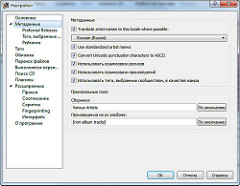
Небольшое отступление по поводу тегов ID3. Версия 2.4 является более продвинутой, но не все программы умеют корректно с ней работать. В частности, Windows Explorer и Windows Media Player (до 12-й версии включительно) не понимают кодировку. Так что, если хотите совместимости — включайте 2.3. Если хотите более прогрессивного формата с плюшками типа UTF-8 и расширенным набором тегов — ставьте 2.4. Я во всех программах выставлял версию 2.4 (забегая наперед — foobar2000 и Google Music понимают без проблем; Winamp тоже должен).
Программа распознает два типа альбомов: обычные и сборники (компиляции). Сборники — это когда в альбоме больше одного исполнителя. У меня из сборников обнаружились различные трибьюты и сборник «The Best of Classics». Сборники скидываются в одну папку (обычно она называется Various Artists), которую можно впоследствии рассортировать.
Обратите внимание на пункт настроек «Перенос файлов», в нем настраивается переименование и сортировка по папкам. Там используется небольшой скриптовой язык (такой же, как в foobar2000), с его помощью вы сможете настроить шаблоны, как вам захочется. Установки по умолчанию довольно универсальные, но для себя я их немного подправил:
Первая строка — для альбомов, вторая — для компиляций. Обратите внимание, что здесь переменная %date% обозначает дату издания (или переиздания), а не дату выхода альбома.
Указанные шаблоны генерируют имена, подобные этим:
После того, как мы убедились, что все настройки выставлены правильно, можно скармливать всю свою коллекцию и идти пить кофе. Ну или спать, в зависимости от размера коллекции. Работает программа довольно медленно, в минуту обрабатывается порядка 20 файлов. Чем больше информации можно извлечь из тегов и названия — тем быстрее будет происходить обработка.
Для статьи я проводил тестирование в «экстрим»-режиме: взял несколько десятков треков, поудалял из них все теги, и переименовал случайным образом. Результат виден на скриншоте.
Справа отображаются опознанные треки, сгруппированные в альбомы. Но иногда нужно помогать программе распознавать треки. Файл может не опознаться, или в «кандидаты» на трек альбома может попасть несколько файлов. В этом случае придется выбирать вручную. Уровень совпадения обозначается цветом — от зеленого до красного. При проверке сравниваются некоторые теги и «fingerprint» трека.
Альбом помечается как золотой (в смысле, желтый :)), если в нем присутствуют все треки, и нет никаких множественных интерпретаций. Наша цель — добиться максимального количества золотых альбомов. Также обратите внимание, что содержимое альбома может меняться в зависимости от выпускающей студии, иногда ручное изменение редакции поможет добиться более точного соответствия. Обработанные альбомы периодически сохраняйте в папку назначения.
Этап 3a. Ручная доработка имен
Если бы мир был идеален, то кроме второго этапа нам больше ничего бы не понадобилось. Но увы, MusicBrainz может сделать довольно большую часть работы, но не всю. В его базе могут отсутствовать некоторые ваши альбомы. В этом случае у вас в исходной папке останется часть неотсортированной музыки.
Этапы ручной доработки довольно стандартные, так что воспринимайте написанное не более, чем как рекомендацию. Но я все-таки опишу их поподробнее, для целостности всего комплекса действий. Цель данного этапа — привести структуру файлов и каталогов к виду, который 1) был бы правильный, и 2) удовлетворял бы вашим требованиям.
Запускаем любимый файл-менеджер, идем в папку с оставшейся неотсортированной музыкой, и начинаем. Сначала мы должны привести структуру и названия к единому виду. Если у вас опозналась часть альбомов группы Чёрный кофе — проверьте, везде ли у вас одинаковое название группы. Если у вас в отсортированной музыке шаблон имени NN — Trackname.mp3 — переименуйте все оставшиеся файлы соответствующим образом. Для облегчения группового переименования можете воспользоваться Mp3tag. Как им пользоваться, я объяснять не буду. Мы должны добиться идеального соответствия структуры обеих папок, чтобы после их слияния нельзя было сказать, что откуда было.
После этого можно сливать две папки в одну. В принципе, на этом можно и закончить. Но многие захотят еще чуть-чуть дошлифовать файловую структуру. Например, по умолчанию сборники скидываются в папку Various Artists, но зачастую они в большей мере имеют отношение к какому-то одному исполнителю. Так что все содержимое из Various Artists можно смело раскидывать по другим каталогам. Также бывает, что альбомы слишком детализированы по исполнителям: Чиж, Чиж & Co, Чиж и Разные люди, Чиж и Паша, Чернецкий и Чиж, … Зачастую там находится всего по одному альбому. Меня это не совсем устраивало, поэтому я слил все подобные группы папок в одну.
Этап 3b. Ручная доработка тегов
Этап 4. Определение жанра
Этап 5. Обложки альбомов
Ну и последний этап — cover arts. Здесь все намного лучше, чем с предыдущим пунктом. Есть много программ, умеющих искать обложки. Некоторые из них позволяют заливать миниатюры обложек напрямую в теги файла (правда, я довольно прохладно отношусь к этой «фиче»). Но, по моему скромному мнению, самые широкие возможности у Album Art Downloader. 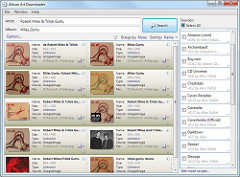
Нам нужно будет сделать два прохода (установлено экспериментальным путем; никакие другие источники, включая iTunes, не дают лучшего результата). Сначала отключаем все источники (область справа), кроме Last.fm, и сканируем всю нашу музыку. После процесса поиска и анализа у нас появится окно Queue Manager, где будет список всех найденных альбомов. На этом этапе можно спокойно запустить автоматический режим (ссылка в нижней части окна Queue Manager) и ждать завершения. 
Ну, вроде бы и все. Но есть еще маленький нюанс. Дело в том, что часть альбомов имеет обложку в формате PNG. Как оказалось, Google Music понимает только JPEG, да и вообще, этот формат как бы более распространен. Так что при желании можно все сконвертировать в JPEG.
Только мне что-то не удалось быстро найти бесплатную утилиту, которая просто бы рекурсивно нашла все PNG-файлы, и переименовала их в JPEG. Если знаете таковую — пользуйте. Можете сделать пакетную обработку в Photoshop’е. Можете призвать на помощь продвинутый файл-менеджер. Я же просто оставлю здесь PowerShell-скрипт, который как раз это и делает — выбирает рекурсивно все PNG, и конвертирует их. Оригинальные файлы при этом остаются, можете потом удалить их вручную.
Вот, собственно, и все. Такой себе коротенький мануал получился 🙂
В общем, да, процесс нетривиален, и при большой коллекции может быть длительным; кнопки «Сделать все как надо» здесь нет. Но, во-первых, в любом случае, правила, вкусы и предпочтения у каждого разные, соответственно, и настройки тоже у каждого будут разные. Во-вторых, на протяжении всего процесса нам помогали мощные программы, которые в значительной степени автоматизировали работу. Ну, и в-третьих, не обязательно с точностью повторять прохождение всех этапов; думаю, каждый может найти для себя оптимальный путь.
Теперь в таком виде коллекцию с радостью скушает любой медиакомбайн или Google Music.
Все указанные выше приложения бесплатны, все совпадения случайны, и конечно же, используйте данную информацию только в благих целях 🙂
Источник
Каталогизация музыки и долгий путь к собственному потоковому сервису
Эта статья описывает методы и средства создания каталога оцифрованной музыки и предназначена для коллекционеров и меломанов, кто ее самостоятельно собирает. Иные формы прослушивания, такие как радио, публичные потоковые сервисы и даже социальные сети я не рассматриваю, т.к. считаю неудобными, это просто другой уровень с точки зрения качества. Данное руководство предназначено для того, чтобы с минимальными затратами привести аудиоколлекцию к максимально упорядоченному виду и получить реальную пользу от наведенного порядка.
Я во многих вопросах перфекционист. Свою аудиоколлекцию я всегда хотел видеть идеальной. Но какие-то редкости мне достались в несортированном виде, что-то приходилось оцифровывать с дисков, чем-то менялся. Затем началась эра безлимитного интернета и приток свежей музыки стал больше, а времени больше не становилось. Со временем при пополнении стало накапливаться много мелких неприятностей, например:
— разные шаблоны для имен файлов: 4 — Звезда | 04 — Звезда | 04. Звезда
— разные имена исполнителей в тегах: Чиж & Co | Чиж и Ко. | Mylene Farmer | Mylène Farmer
— не указаны исполнители альбома (что приводит к полному бардаку в альбомах-сборниках)
— некорректная информация об альбомах, состоящих из нескольких дисков
— путаница в годах изданий и переизданий (ремастеринг, и т.д.)
Часто у пользователей коллекции составляют десятки тысяч записей, так что перелопачивать все вручную долго и неэффективно.
Это всего лишь рекомендация для тех, кто начинает с уровня “файлопомойки” и нужна только в том случае, если вы хотите переделать все с нуля и упорядочить по-максимуму. Для начала нам нужно пройтись по всем каталогам и бегло их почистить, выбросить все лишнее, что вы не слушаете и вряд ли будете. Я выкинул полностью или частично:
В общем по возможности оставляйте только полные и официальные альбомы. Это не критичный, но довольно важный этап.
Обязательно разделите все на треки и унифицируйте форматы. Большинство плееров не понимают flac+cue, ape+cue, wv+cue. Из lossy форматов оставить только mp3, из lossless желательно flac, можно alac (если у вас преимущественно техника от Apple), а вот ape и wv не советую.
Для нарезки и перекодирования есть масса программ, например Medieval CUE Splitter. Я использую свой скрипт на bash.
2. Распознавание и сопоставление
Это самое важное. Выполняем распознавание и сортировку композиций. Для этого нам нужна будет программа MusicBrainz Picard. Она доступна на всех основных ОС. Программа выполняет 3 основных роли: переименовывает файлы, заполняет теги и добавляет обложку. Правда обложки берутся с Archive.org, который сейчас заблокирован в РФ, поэтому без дополнительных телодвижений их придется добавлять вручную или другими программами.
Программа распознает два типа альбомов: обычные и составные (сборники). Сборники — это когда в альбоме больше одного исполнителя. У меня для сборников отдельный каталог (обычно называется Various Artists), а требования к каталогизации не такие строгие.
Обратите внимание на пункт настроек «Перенос файлов», в нем настраивается переименование и сортировка по папкам. Там используется небольшой скриптовой язык (такой же, как в Foobar2000), с его помощью вы сможете настроить шаблоны, как вам захочется. Установки по умолчанию довольно универсальные, но для себя я их немного подправил:
Первая строка — для альбомов, вторая — для сборников. Обратите внимание, что здесь переменная %date% обозначает дату издания (или переиздания), а не дату выхода альбома. Но тут есть нюанс. Большинство программ не умеют читать тег “originaldate”, поэтому в итоговом каталоге будут сортировать альбомы по “date”, что может нарушить хронологию выхода альбомов, которые позднее переиздавались. Указанные шаблоны генерируют имена, подобные этим:
MusicBrainz содержит достаточно подробные данные о музыке, но к сожалению, данные о жанрах у него или отсутствует или неадекватны. На этом поприще лидером является Last.fm, который как самостоятельный сервис давно стал неинтересен, но накопил много данных об исполнителях, жанрах, стилях и связях на их основе. После смены API многие скрипты перестали работать, а для MusicBrainz Picard остался только Last.fm.ng Для него главное проверить разделитель мульти-тега жанра, у меня так:
Дело в том, что единичных жанров для музыки практически не бывает, всегда есть некоторое смешение жанров и стилей даже в одном произведении. Разные проигрыватели умеют распознавать мульти-теги и осуществлять с ними разные операции. Результатом заполнения тега будет строка типа “Gothic; Darkwave; Industrial; Electronic”, где вместо точки с запятой можно использовать любой другой символ (например запятую или вертикальную черту) в зависимости от ваших предпочтений или используемого ПО. Еще советую добавить нужные вам жанры в список в конфиге, из которого будет осуществляться поиск, т.к. там не все редкие жанры прописаны.
После того, как мы убедились, что все настройки выставлены правильно, можно скармливать всю свою коллекцию и идти пить чай
Справа отображаются опознанные треки, сгруппированные в альбомы. Но иногда нужно помогать программе распознавать треки. Файл может не опознаться, или в «кандидаты» на трек альбома может попасть несколько файлов. В этом случае придется выбирать вручную. Уровень совпадения обозначается цветом, от зеленого до красного. При проверке сравниваются некоторые теги и «fingerprint» трека.
Пару слов о теге “albumartist”. Иногда встречаются совместные альбомы, в которых два и более исполнителя, либо включены авторы исходного произведения, как в классической музыке. При переименовании каталоги заполняются с этого тега, а еще его используют для группировки плееры. Если он не заполнен, то используется тег “artist”. А вот в названиях треков всегда будет указан “artist”. Поэтому для таких альбомов (если это не сборники) лучше указать в теге “albumartist” одного из исполнителей по какому-либо признаку: автор оригинала, автор большинства произведений альбома и т.п.
Если по каким-то причинам не удается или не хочется использовать Picard+Last.fm.ng, то есть еще MediaMonkey. Для поиска жанров к нему есть скрипт Genre Finder, он тоже использует Last.fm API, поэтому нужно очень внимательно отнестись к настройкам: их немного, но от них очень сильно зависит конечный результат. Вполне вероятно, что вы захотите сделать несколько пробных проходов с различными вариантами настроек. Рекомендую сначала определить 2-3 жанра в режиме поиска альбомов. Можете после этого добавить еще пару жанров, но уже в режиме поиска по отдельным трекам. Здесь же, в MediaMonkey можно параллельно смотреть и шлифовать получившийся список жанров.
Ну и наконец добавляем обложки. Есть много программ, умеющих искать обложки. Некоторые из них позволяют заливать миниатюры обложек напрямую в теги файла (правда, я довольно прохладно отношусь к этой «фиче»). Но, по моему скромному мнению, самые широкие возможности у Album Art Downloader. В настройках я бы порекомендовал поднять минимальный размер обложки (хотя бы до 50 px), и включить опцию «Automatically close after saving». Нам нужно будет сделать два прохода (установлено экспериментальным путем; никакие другие источники, включая iTunes, не дают лучшего результата). Сначала отключаем все источники (область справа), кроме Last.fm, и сканируем всю нашу музыку. После процесса поиска и анализа у нас появится окно Queue Manager, где будет список всех найденных альбомов. На этом этапе можно спокойно запустить автоматический режим (ссылка в нижней части окна Queue Manager) и ждать завершения.
Если у вас после первого прохода остались нераспознанные альбомы, меняем источник с Last.fm на Google Images, и запускаем обработку оставшихся альбомов. Здесь я бы порекомендовал быть осторожнее и проверять каждый альбом вручную. Лично мне хватило этих двух проходов; остальные источники были для меня совсем неадекватными, но вы можете попробовать — у каждого из них своя специфика.
В общем, да, процесс нетривиален, и при большой коллекции может быть длительным; кнопки «Сделать все как надо» здесь нет. Но, во-первых, в любом случае, правила, вкусы и предпочтения у каждого разные, соответственно, и настройки тоже у каждого будут разные. Во-вторых, на протяжении всего процесса нам помогали мощные программы, которые в значительной степени автоматизировали работу. Ну, и в-третьих, не обязательно с точностью повторять прохождение всех этапов; думаю, каждый может найти для себя оптимальный путь.
Зато, в итоге мы получили:
— Единую упорядоченную структуру на уровне файловой системы
— ID3-теги, полностью заполненные (вплоть до композитора) по единым правилам
— Возможность сортировки по жанрам и другим тегам
— Обложки ко всем альбомам
— Эстетическое удовольствие от осознания факта, что у вас практически идеальный порядок 🙂
Теперь в таком виде коллекцию с радостью скушает любой медиаплеер. И в зависимости от его функциональности можно вытворять разные хитрые штуки. Ну сортировка это банально. Поиск по тегам очень удобен. А вот что мне всегда нравилось в iTunes или Clementine, это “умные” плейлисты. Это плейлисты, составленные на основе нескольких критериев фильтрации с использованием логических И/ИЛИ. Например я могу сделать плейлист, в котором будут треки с тегами “folk” и “instrumental” или я могу отобрать всю “Electronic” до 1980 года. Вот тут нам и пригодился мульти-тег жанра с несколькими значениями.
Но в последние годы обычные плееры стали неактуальны для меня по нескольким причинам:
— Коллекция увеличилась в объеме, на смену mp3 пришел flac
— У меня появилась достойная домашняя техника для прослушивания музыки
— У меня появились мобильные устройства, с которых я тоже хочу слушать музыку
Аудиотека перестала помещается даже на основном компьютере. И приходилось на каждом устройстве держать и часть музыки и делать собственные плейлисты, а это очень неудобно.
Закономерным ответом на вызов времени стала клиент-серверная реализация аудиотеки. Я как раз собрал сервер с RAID массивами, где разместил аудиотеку и в числе прочего открыл доступ к ней по SMB и NFS. Этого хватило, чтобы музыка в полном объеме добралась до домашнего кинотеатра и компьютеров, но другие потребности остались актуальными. В конечном итоге я пришел к идее аудиосервера или в общем случае медиасервера, который одновременно является и каталогизатором и проигрывателем с централизованной базой. На эту роль рассматривались:
На двух последних я и остановился. В силу большей функциональности и исторической зрелости в настоящий момент я использую Plex, написанный на python. Более молодой Emby не сильно отличается от него по функциям, имеет открытый код, но написан на C#, что означает использование Mono на nix-серверах.
Перечислю преимущества, которые я получил и стал постоянно использовать:
— Поскольку аудиотека систематизирована на уровне файлов и тегов, нет никакой зависимости от разработчиков, сохранности базы данных и прочих неприятных сюрпризов.
— Шикарная кроссплатформенность: windows, macos, linux, android, ios, web, tv, ps4 и т.д. и оптимизированный интерфейс для каждой платформы.
— Удобный доступ к домашней аудиотеке извне, что по сути заменяет потоковые музыкальные сервисы
— Медиасервер корректно поддерживает основные теги, умеет разделять мульти-тэги (жанры), умеет искать по ним, включая множественные условия и создавать из них плейлисты.
— Есть перенаправление потока на другой клиент и управлением им, включая пульт ДУ, например можно с телефона управлять воспроизведением на телевизоре, при этом при переключении клиента, воспроизведение не сбрасывается.
— Оффлайн синхронизация (кеширование) на мобильных устройствах треков, альбомов, плейлистов и целых исполнителей одним кликом, при этом можно выбирать локальный битрейт для экономии места.
— Единое пространство, например когда файлы разделены по каталогам или дискам, для медиасервера аудиотека может их объединить в единое целое
— Можно запоминать позицию внутри трека, что важно для аудиокниг (хотя это уже немного другая тема)
На этом мой долгий рассказ подошел к концу. По традиции я призываю слушать только лицензионную музыку или иными способами поддерживать артистов, ибо жизнь коротка, искусство вечно.
Источник
Как сделать сборник песен
Если вы любите хорошую музыку и хотите создать собственный диск из любимых мелодий, смело принимайтесь за дело. Данный процесс несложен и в какой-то степени даже увлекателен, ведь в этом случае вы можете сделать свой, неповторимый, диск.

Вам понадобится
- — компьютер;
- — музыкальные файлы;
- — программа Nero.
Инструкция
Для создания собственного диска нужно приложить минимум усилий и освоить программу Nero, предназначенную для обработки и записи изображений, видео и аудио. Вам для работы понадобится приложение Nero Express.
Предварительно отберите и скомпонуйте все музыкальные файлы, которые вы собираетесь использовать для записи диска.
Запустите программу Nero. Затем в главном окне найдите и откройте раздел «Звук», он обозначен пиктограммой, изображающей ноту. Выберите в спиcке опций первый пункт «Cделать аудио-CD» и запустите приложение Nero Express. После этого откроется проект «Мой аудио-CD». В правой части рабочего окна программы нажмите кнопку «Добавить» и откройте папку с музыкальными файлами. При помощи кнопки Ctrl выделите аудиотреки, предназначенные для записи, и кнопкой «Добавить» отправьте их в проект.
На шкале времени отображается длительность музыки, поэтому следите за тем, чтобы все ваши файлы уместились на диск.
В списке мелодий выделите аудиотрек, после чего вам будут доступны опции «Удалить», «Проиграть», «Свойства». Откройте раздел «Свойства» и примените настройки дорожек, фильтров, списки, свойства дорожек, в том числе заголовки, артистов, длительность паузы между треками. Выполнив все необходимые настройки, нажмите кнопку «ОК» и перейдите в главное меню. Здесь вы можете внести в проект дополнительные изменения такие, как нормализация уровня звуковых файлов, отключение пауз между треками для освобождения на CD-диске места. Чтобы включить данные опции, отметьте галочками соответствующие пункты в правом нижнем углу.
После того, как все изменения будут внесены, нажмите кнопку «Далее» и перейдите на следующую страницу – записи диска. Здесь в соответствующих полях выберите текущий рекордер, укажите имя диска, заголовок диска, имя артиста. Укажите число копий диска. Галочкой отметьте пункт «Проверять данные после записи на диск».
Вставьте в привод компьютера чистый диск и нажмите кнопку «Запись».
После записи диска при помощи все той же программы Nero, если есть желание, сделайте обложку для диска и бокса.
Войти на сайт
или
Забыли пароль?
Еще не зарегистрированы?
This site is protected by reCAPTCHA and the Google Privacy Policy and Terms of Service apply.